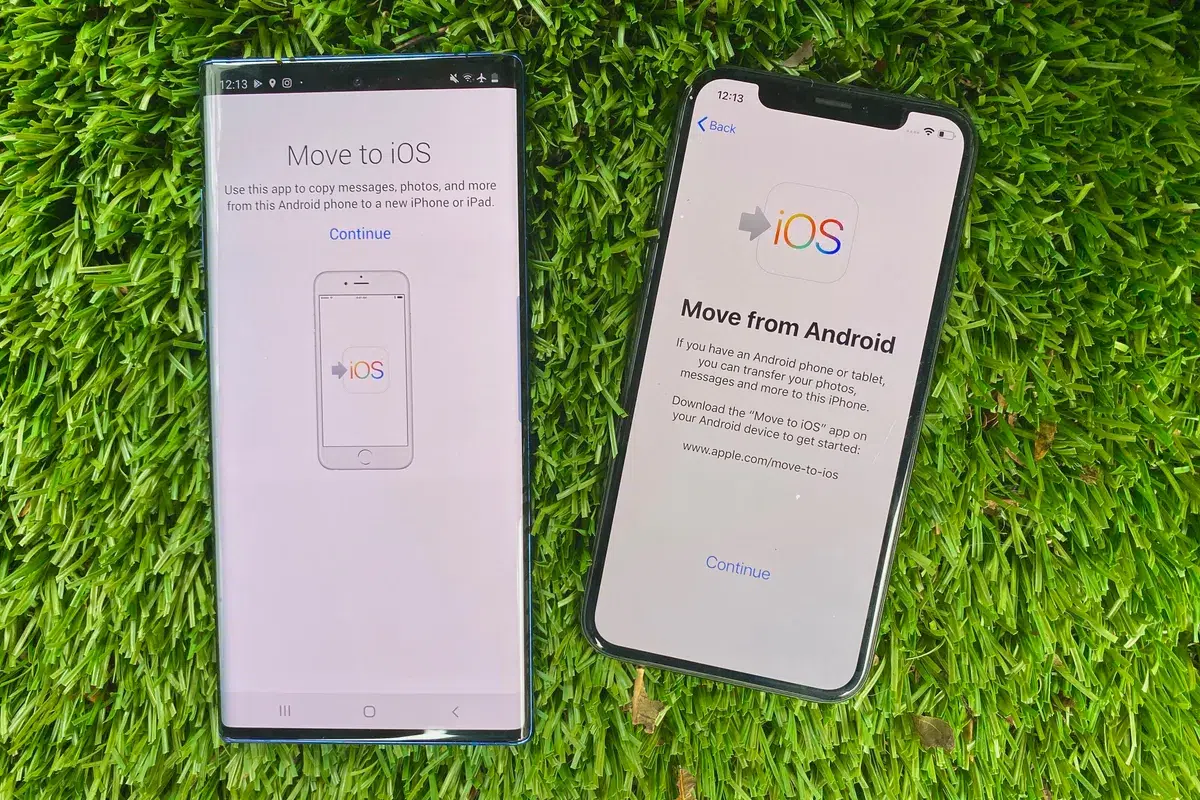لا ينبغي أن يُقلقك فتح علبة هاتف آيفون الجديد بشأن نقل معلوماتك إليه بأمان. إليك طرق القيام بذلك بسهولة وأمان.
إذا كنت قد قررت للتو شراء هاتف iPhone 17 أو iPhone 17 Pro أو iPhone Air جديد، فربما ترغب في تحديثه وتشغيله في أسرع وقت ممكن. إليك أربع طرق لنقل بياناتك بسرعة وأمان، والأهم من ذلك، دون أي متاعب (حتى لو كنت تستخدم هاتف Android).
للمزيد، استكشف مجموعة من ميزات iOS 26 المخفية، وشاهد مدى رقة iPhone Air.
١. الطريقة الأسهل: استعادة البيانات من iCloud
أثناء عملية الإعداد، سيُطلب منك نقل التطبيقات والمعلومات مباشرةً من جهاز iPhone القديم إلى الجديد باستخدام خيار “البدء السريع”. أُطلقت هذه الميزة لأول مرة مع نظام iOS 12.4، لذا إذا مرّت سنوات على تحديث هاتفك، فستكون هذه هي المرة الأولى التي ترى فيها هذا الخيار.
أسهل وأسرع طريقة لإعداد جهاز iPhone الجديد هي استعادة البيانات من نسخة احتياطية حديثة على iCloud. أثناء عملية الإعداد الأولية، انقر على “استعادة البيانات من نسخة احتياطية على iCloud”، وسجّل الدخول باستخدام حساب Apple الخاص بك (الذي كان يُسمى سابقًا Apple ID قبل iOS 18)، ثم اختر أحدث نسخة احتياطية لجهاز iPhone القديم.
إذا كانت النسخة الاحتياطية أقدم من يوم أو يومين، فاستغرق بضع دقائق إضافية لإنشاء نسخة احتياطية جديدة. للقيام بذلك، افتح تطبيق “الإعدادات” على هاتفك القديم، وابحث عن “نسخ احتياطي على iCloud” في حقل البحث أعلى الشاشة، ثم انقر على النتيجة المطابقة. انقر على “نسخ احتياطي الآن” لتحديث النسخة الاحتياطية السحابية.
بعد الانتهاء، ارجع إلى جهاز iPhone الجديد وحدد النسخة الاحتياطية التي أنشأتها للتو كمرجع لاستعادة البيانات.
سيستعيد هاتفك بعد ذلك إعداداتك وتفضيلاتك، وستتمكن من بدء استخدامه خلال 15 دقيقة تقريبًا. سيستمر بتنزيل تطبيقاتك المثبتة في الخلفية.
بعد استعادة كل شيء، ستحتاج إلى تسجيل الدخول مرة أخرى إلى أي حسابات أضفتها إلى هاتفك، بالإضافة إلى تصفح تطبيقاتك والتأكد من استمرار تسجيل الدخول.
لديك عدة خيارات لإعداد هاتف iPhone الجديد.
2. أسرع طريقة: النقل المباشر من Apple
إذا لم يكن لديك نسخة احتياطية حديثة على iCloud أو كان اتصالك بالإنترنت بطيئًا، يمكنك نقل كل شيء من iPhone إلى iPhone، إما لاسلكيًا أو عبر كابل. عندما يطلب منك خيار البدء السريع تحديد المصدر، اختر خيار النقل المباشر.
باستخدام كابل مُصمم لنقل البيانات بسرعة عالية، يمكن أن تكون العملية سريعة بشكل مدهش، وهي طريقتي المُفضلة للترقية إلى iPhone جديد. وصّل كلا الهاتفين عبر الكابل؛ يُرجى العلم أنك قد تحتاج إلى مُحوّل إذا كان هاتفك الحالي من طراز iPhone 14 أو إصدار أقدم بمنفذ Lightning. لدى Apple المزيد من التفاصيل حول كيفية عمل النقل السلكي.
إذا اخترت الطريقة اللاسلكية، فتأكد من توصيل كلا الهاتفين وشحنهما لضمان عدم نفاد البطارية، ومن اتصالهما بشبكة Wi-Fi (هذا جزء من عملية الإعداد على الهاتف الجديد). وتأكد أيضًا من توفر وقت كافٍ لإتمام العملية – فقد تستغرق أكثر من ساعة.
كلما زادت المعلومات الموجودة على هاتفك، مثل الصور في مكتبتك، طالت المدة. عند بدء النقل، سيعرض لك الهاتف وقتاً تقديرياً. في كل مرة استخدمت فيها هذه الأداة، كان هذا التقدير دقيقاً في غضون دقيقتين. من المفيد تخصيص بعض الوقت إذا كنت لا تستخدم خدمة iCloud من Apple لعمل نسخة احتياطية لهاتفك.
3. الطريقة الأطول والأكثر شمولاً: استخدام جهاز ماك أو كمبيوتر شخصي
الطريقة الأطول والأكثر أماناً هي استعادة البيانات من نسخة احتياطية مشفرة باستخدام جهاز ماك أو كمبيوتر شخصي. لا تنقل هذه العملية جميع تطبيقاتك وإعداداتك وتفضيلاتك فحسب، بل تعني أيضاً أنك لست مضطراً لتسجيل الدخول إلى التطبيقات العديدة الموجودة على هاتفك.
قبل أن تتمكن من استخدام هذه الطريقة، ستحتاج إلى إنشاء نسخة احتياطية مشفرة لجهاز iPhone الحالي. أعلم أن هذا قد يبدو مُخيفاً أو مُعقداً للغاية، ولكنه يعني فقط أنه عليك تحديد مربع إضافي وإدخال كلمة مرور.
على جهاز ماك، ستستخدم Finder لعمل نسخة احتياطية لجهاز iPhone القديم – وتأكد من اتباع خطوات عمل نسخة احتياطية للأرشيف. حدد مربع “تشفير النسخة الاحتياطية” وأدخل كلمة مرور ستتذكرها عند مطالبتك بذلك. ثم دع جهاز ماك يعمل على إنشاء ملف نسخة احتياطية. سيُعلمك الجهاز عند الانتهاء.
استعد بياناتك من نسخة احتياطية لجهاز iPhone القديم باستخدام جهاز الكمبيوتر.
على جهاز الكمبيوتر، ستحتاج إلى استخدام iTunes (لم يتوقف تمامًا) أو تطبيق Apple Devices لإنشاء نسخة احتياطية، كما هو موضح هنا. تأكد أيضًا من تفعيل خيار تشفير النسخة الاحتياطية وإدخال كلمة مرور.
لاستعادة هاتفك الجديد، افتح Finder أو iTunes، وقم بتوصيل هاتفك بالكمبيوتر. انقر على “الثقة” عند ظهور الرسالة، ثم اتبع التعليمات، واختر النسخة الاحتياطية التي أنشأتها للتو لاستعادة هاتفك. ستحتاج إلى إدخال كلمة مرور النسخة الاحتياطية قبل بدء العملية، لذا تأكد من عدم نسيانها.
بمجرد الانتهاء، سيكون هاتفك الجديد نسخة طبق الأصل من هاتفك القديم، ولن تضطر إلى تسجيل الدخول إلى التطبيقات أو الحسابات العشوائية.
4. لمستخدمي Android: الانتقال إلى iOS
لا تُدرج Apple العديد من تطبيقات Android في متجر Google Play، ولكن تطبيق Move to iOS هو أحدها. سيربط هذا التطبيق المجاني هاتف أندرويد الخاص بك بهاتف آيفون جديد، ويتيح لك نقل أهم المعلومات من هاتف إلى آخر.
إليك العملية كاملةً خطوة بخطوة، مع بعض التحذيرات، مثل عدم نقل أي ملفات موسيقى أو PDF مخزنة محليًا.
أطلقت Apple تطبيقًا لنظام Android يُسمى Move to iOS، يُسهّل نقل رسائلك وصورك ومقاطع الفيديو وغيرها من هاتف Android إلى iPhone.
أعلنت Apple أنها أعادت تصميم تطبيق Move to iOS لتسهيل عملية الانتقال من هاتف Android إلى iPhone الجديد. وأضافت الشركة أنها سرّعت عملية انتقال Wi-Fi بسرعات نقل تصل إلى 5 جيجاهرتز، ويمكنك استخدام Wi-Fi على جهاز iPhone للاتصال بهاتف Android. كما يُمكنك توصيل هاتف Android بهاتف iPhone الجديد باستخدام كابل USB-C أو USB-C إلى Lightning لنقل كل شيء بسرعة أكبر.
بغض النظر عن الطريقة التي استخدمتها لإعداد هاتفك الجديد، ستُثير حماسك وتُمتعك بينما تستكشف إمكانياته.
كيفية نقل البيانات إلى هاتف iPhone 17 الجديد ونقل كل شيء من هاتفك القديم بأمان
جهّز هاتفك iPhone 17 بسرعة
يُعد iPhone 17 من أفضل هواتف iPhone التي يمكنك شراؤها حاليًا، ولكن سرعان ما يتلاشى حماسك عند نقل سنوات من الصور وجهات الاتصال والتطبيقات من هاتفك القديم.
تُسهّل Apple هذه العملية بتوفير عدة طرق موثوقة وفعالة، سواءً كنت تستخدم هاتف iPhone قديمًا أو كنت تستخدم نظام Android. لكل طريقة نقل مزاياها الخاصة.
ستنقل كل طريقة معلوماتك الأساسية إلى هاتف iPhone الجديد، ولكن فهم الاختلافات يساعدك على اختيار الخيار الأنسب لاحتياجاتك.
إليك كيفية نقل البيانات بأمان من هاتفك القديم إلى هاتف iPhone 17 الجديد.
1. استعادة البيانات من نسخة احتياطية على iCloud
أثناء إعداد iPhone 17، اختر “استعادة من نسخة احتياطية على iCloud” عند ظهور رسالة الخطأ، ثم سجّل الدخول باستخدام حساب Apple الخاص بك.
بعد ذلك، اختر أحدث نسخة احتياطية من القائمة لبدء استعادة إعداداتك وتطبيقاتك وبياناتك. أنشئ نسخة احتياطية جديدة قبل البدء إذا كان تاريخ آخر نسخة احتياطية لديك أكثر من يوم.
افتح الإعدادات على جهاز iPhone الحالي، وابحث عن “نسخ احتياطي على iCloud”، ثم انقر على “نسخ احتياطي الآن” لضمان حفظ أحدث المعلومات.
سيستعيد جهاز iPhone الجديد الإعدادات والتفضيلات في غضون 15 دقيقة، بينما تستمر التطبيقات في التنزيل في الخلفية.
ستحتاج إلى تسجيل الدخول مرة أخرى إلى الحسابات والتحقق من بيانات تسجيل الدخول للتطبيقات بمجرد اكتمال العملية، ولكن هذه الطريقة لا تتطلب سوى القليل من الوقت.
2. استخدم النقل المباشر من iPhone إلى iPhone
اختر خيار النقل المباشر أثناء إعداد البدء السريع لنقل البيانات مباشرةً بين أجهزة iPhone دون الحاجة إلى استخدام iCloud. تعمل هذه الطريقة لاسلكيًا أو عبر كابل لسرعات أعلى.
للنقل السلكي، وصّل كلا الهاتفين بكابل بيانات سريع. قد تحتاج أجهزة iPhone 14 والطرازات الأقدم المزودة بمنافذ Lightning إلى محول Lightning إلى USB-C للاتصال بأجهزة iPhone الأحدث.
للنقل اللاسلكي، تأكد من شحن كلا الهاتفين واتصالهما بشبكة Wi-Fi، لأن العملية قد تستغرق أكثر من ساعة حسب كمية بياناتك.
سيُظهر الهاتفان تقديرات دقيقة للوقت بمجرد بدء النقل، وغالبًا ما تكون هذه الطريقة أسرع من استعادة iCloud على اتصالات الإنترنت البطيئة.
3. أنشئ نسخة احتياطية مشفرة لجهاز الكمبيوتر
قم بتوصيل جهاز iPhone الحالي بجهاز Mac أو كمبيوتر شخصي، وأنشئ نسخة احتياطية مشفرة باستخدام Finder على Mac أو تطبيق iTunes/Apple Devices على Windows. فعّل خيار “تشفير النسخة الاحتياطية” وأنشئ كلمة مرور سهلة التذكر.
تحفظ هذه الطريقة جميع معلومات تسجيل الدخول للتطبيقات، مما يُغني عن تسجيل الدخول مرة أخرى إلى كل تطبيق على حدة. تلتقط النسخة الاحتياطية المشفرة بيانات أكثر من النسخ الاحتياطية القياسية، بما في ذلك كلمات المرور المحفوظة، وبيانات الصحة، والإعدادات الخاصة بالتطبيقات.
استعد جهاز iPhone الجديد بتوصيله بنفس الكمبيوتر واختيار النسخة الاحتياطية المشفرة أثناء الإعداد.
أدخل كلمة مرور النسخة الاحتياطية عند مطالبتك بذلك، وسيصبح جهاز iPhone الجديد نسخة طبق الأصل من جهازك السابق مع استمرار تسجيل الدخول إلى جميع الحسابات.
4. استخدم تطبيق “نقل إلى iOS” عند التبديل من Android
نزّل تطبيق Move to iOS المجاني من متجر Google Play على جهاز Android الخاص بك قبل بدء إعداد iPhone. ينقل هذا التطبيق، من تطوير Apple، جهات الاتصال والصور ومقاطع الفيديو والرسائل وغيرها من البيانات المهمة مباشرةً.
ابدأ إعداد iPhone 17 واختر “نقل البيانات من Android” عند ظهور رسالة الخطأ. سيُنشئ تطبيق Move to iOS رمز اتصال تُدخله على جهاز Android لإنشاء اتصال نقل آمن.
وصّل كلا الجهازين بشبكة Wi-Fi نفسها أو استخدم كابل USB-C لسرعات نقل أسرع. لن تنقل هذه العملية ملفات الموسيقى أو ملفات PDF المخزنة محليًا، ولكنها ستُعالج أهم البيانات الشخصية، بما في ذلك مكتبات الصور وسجل الرسائل.